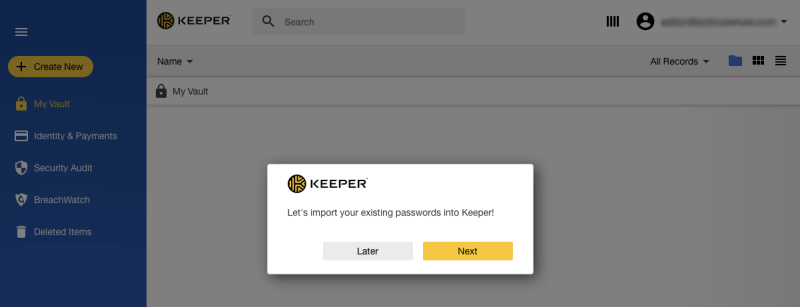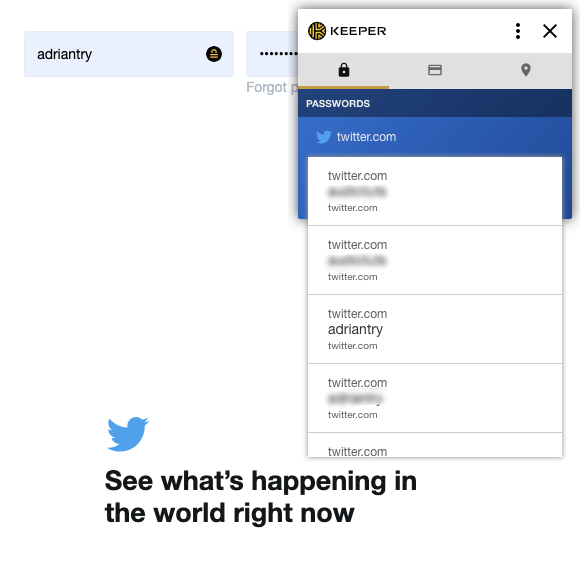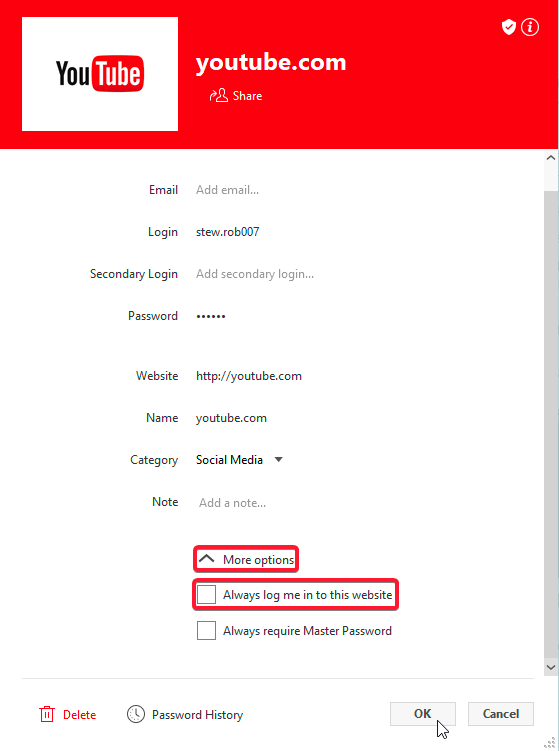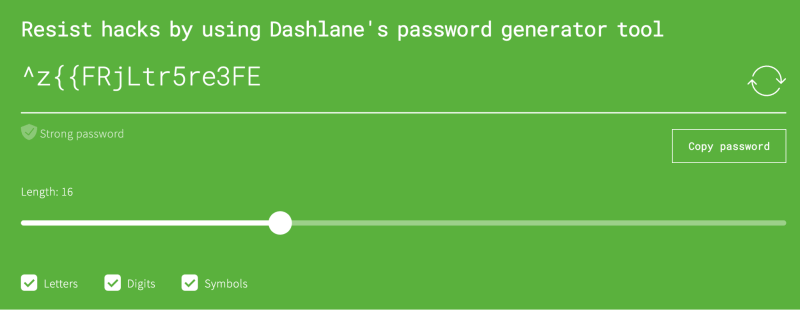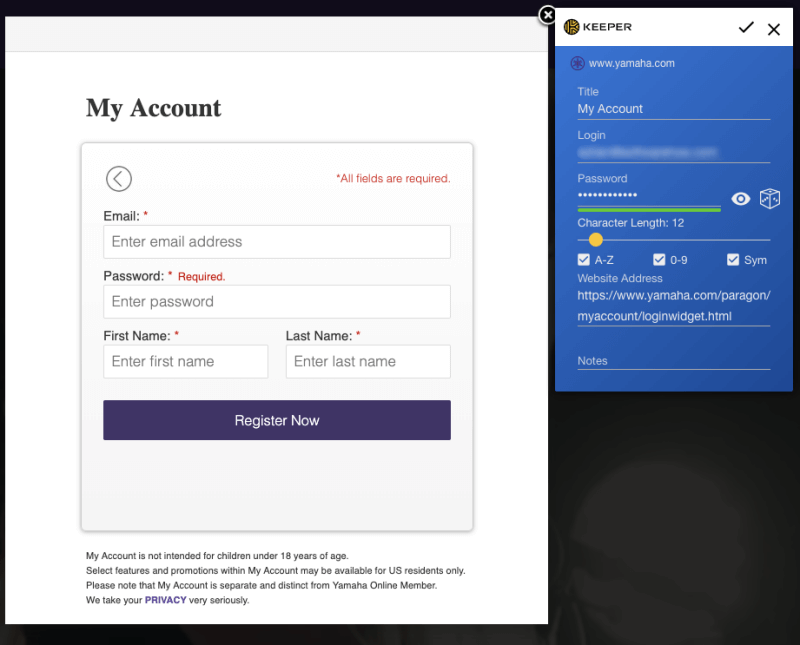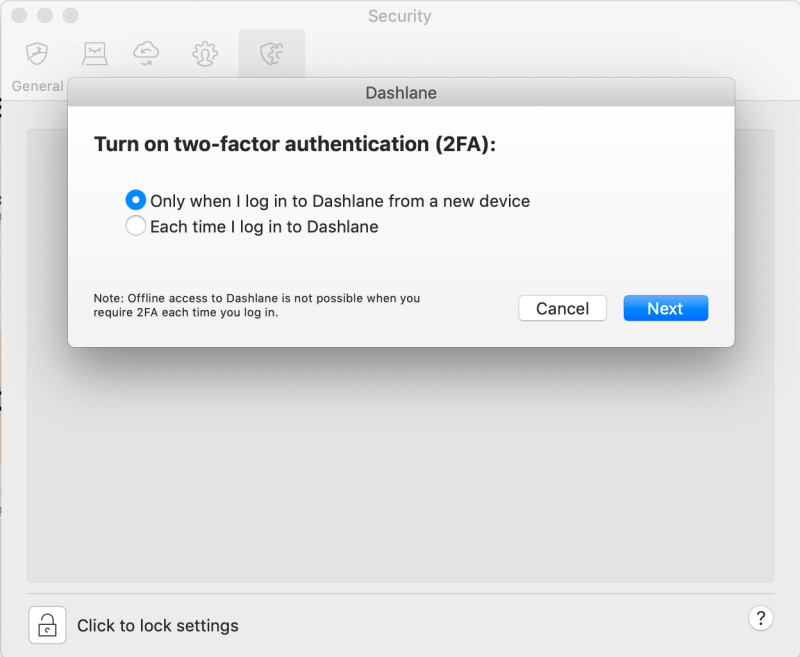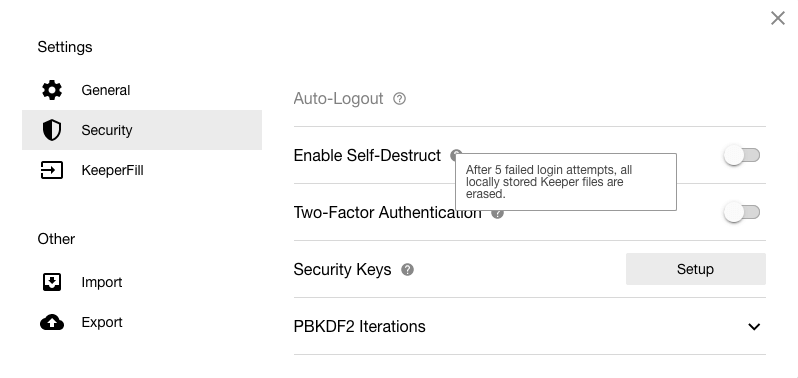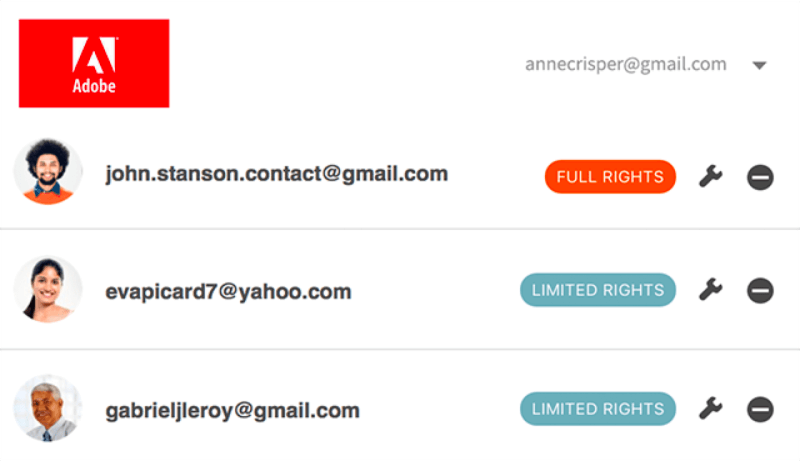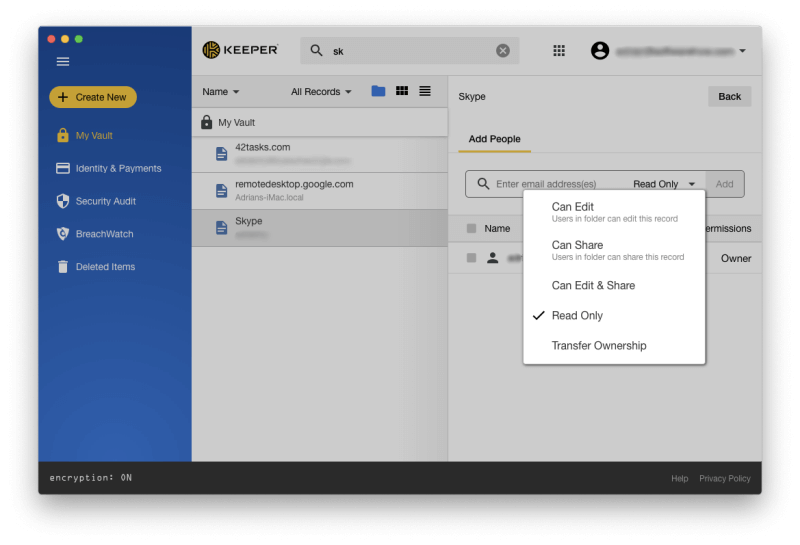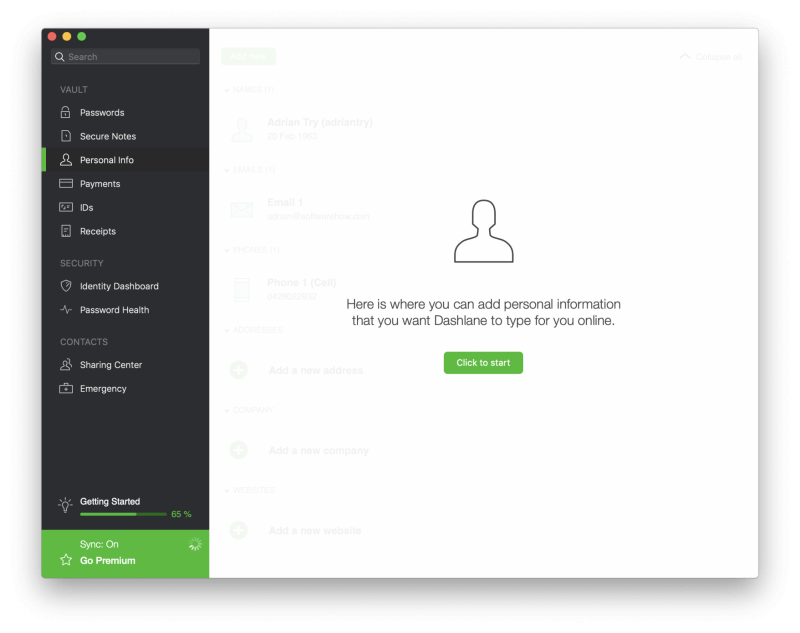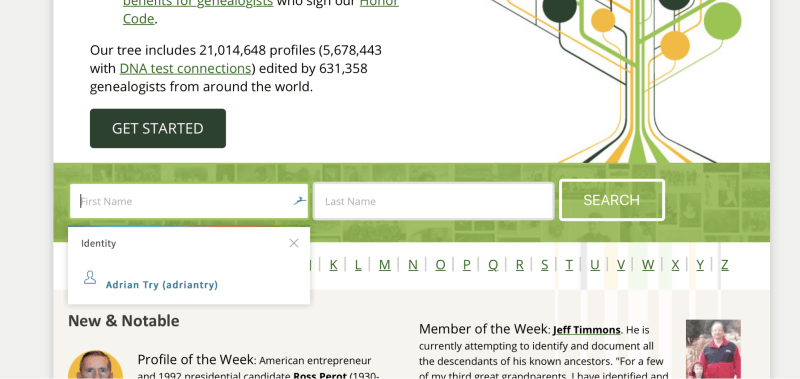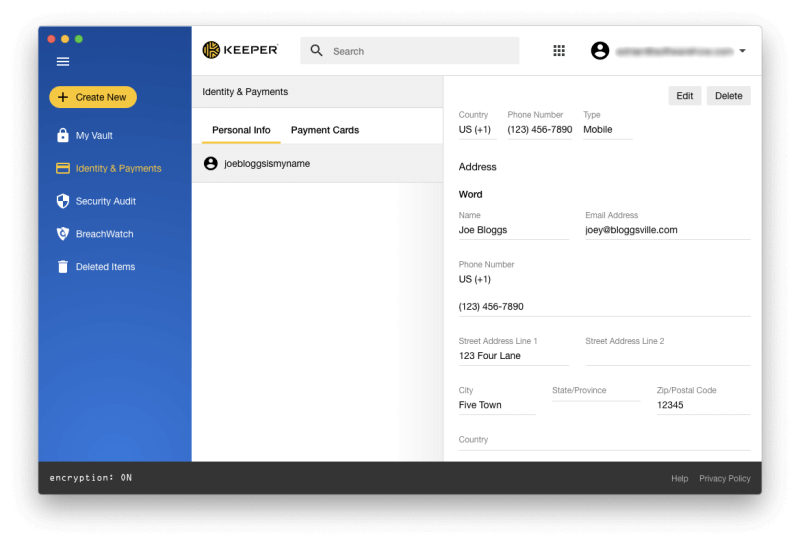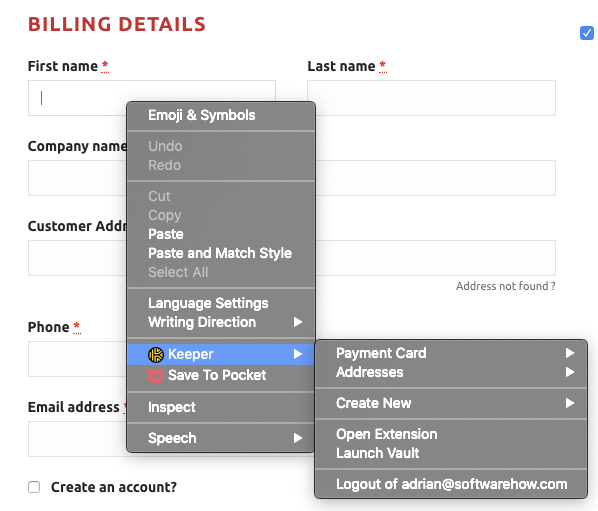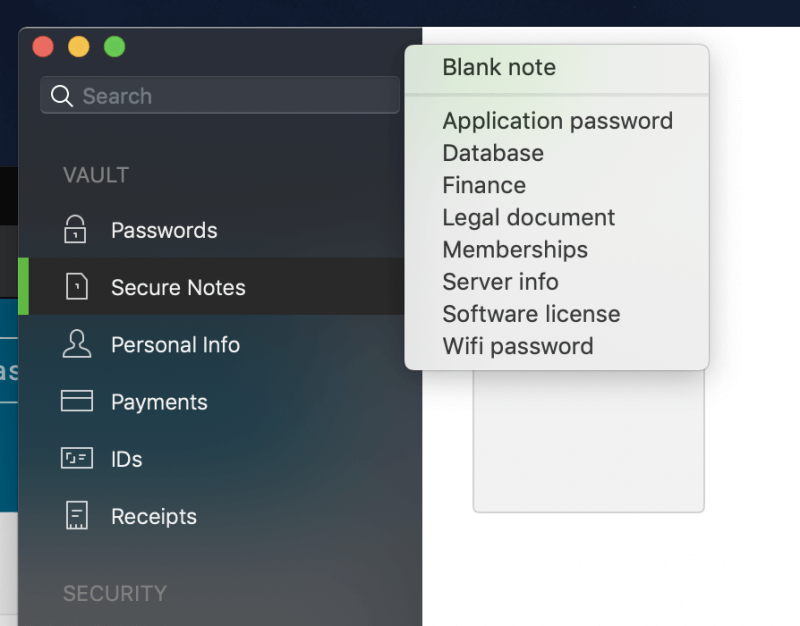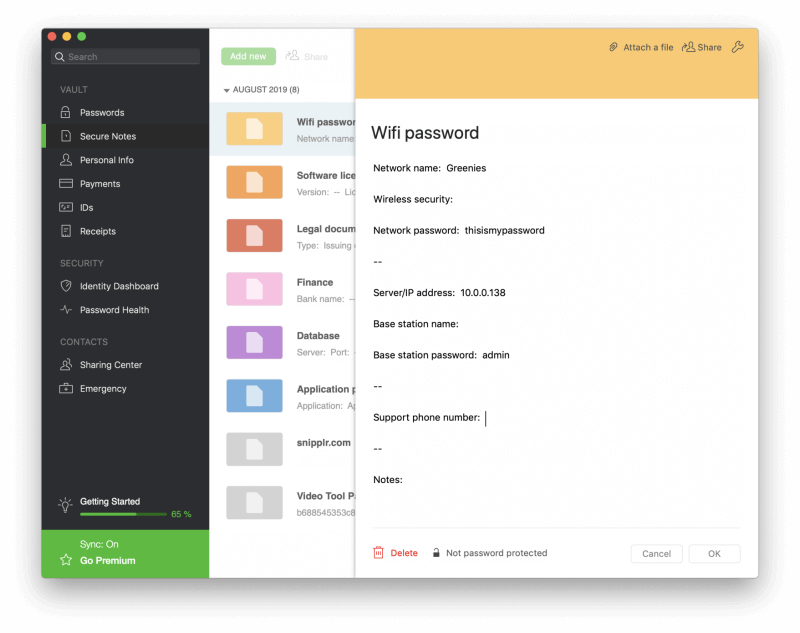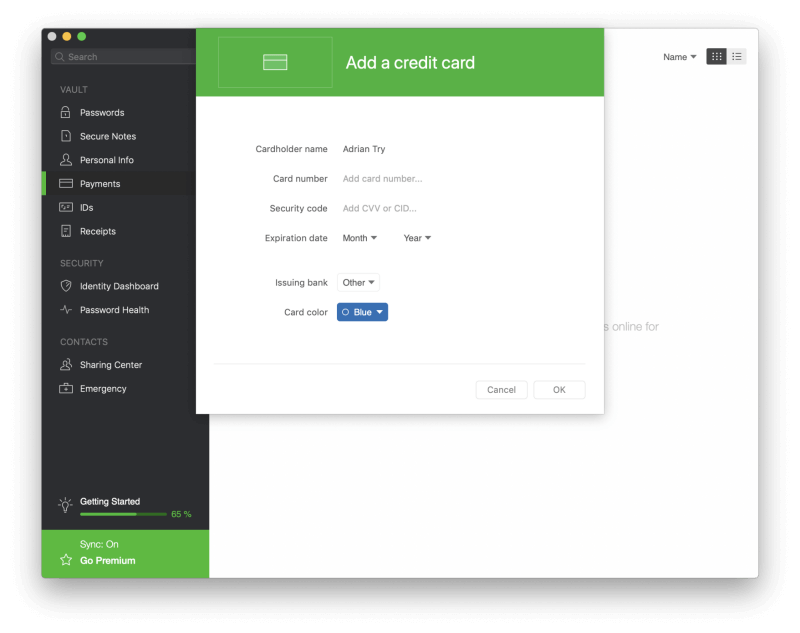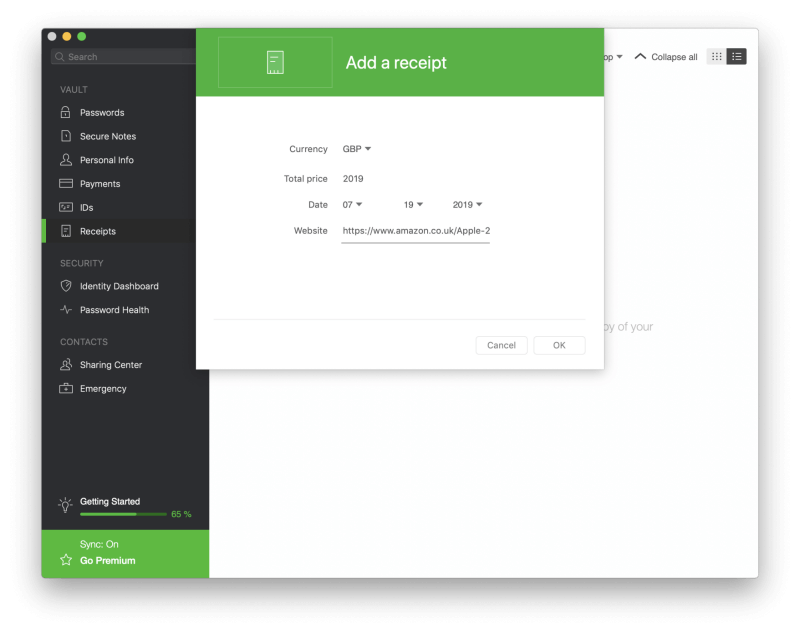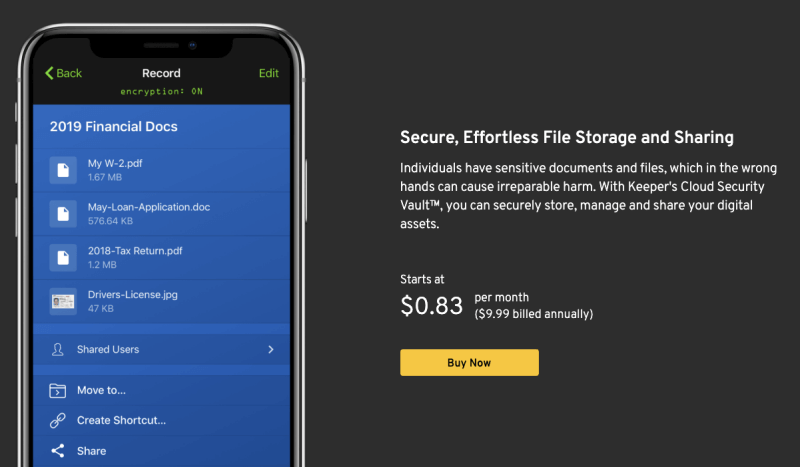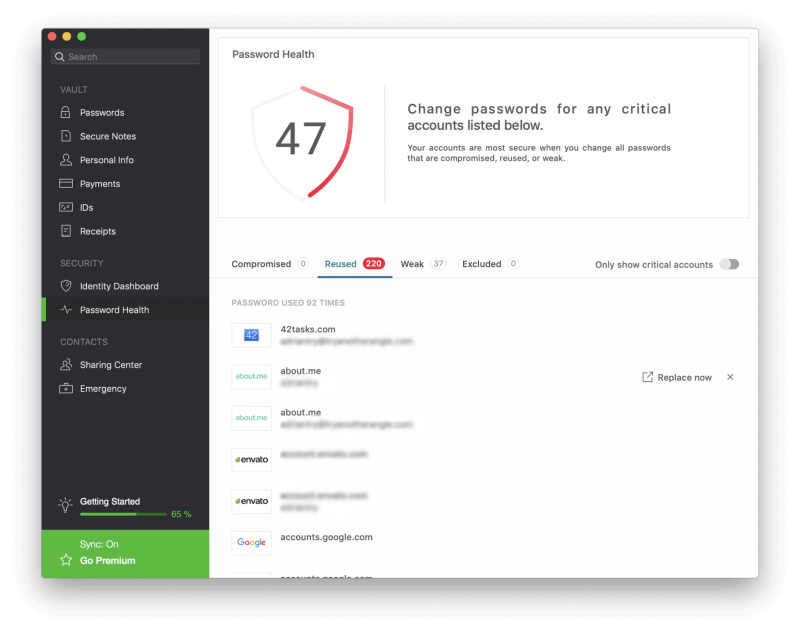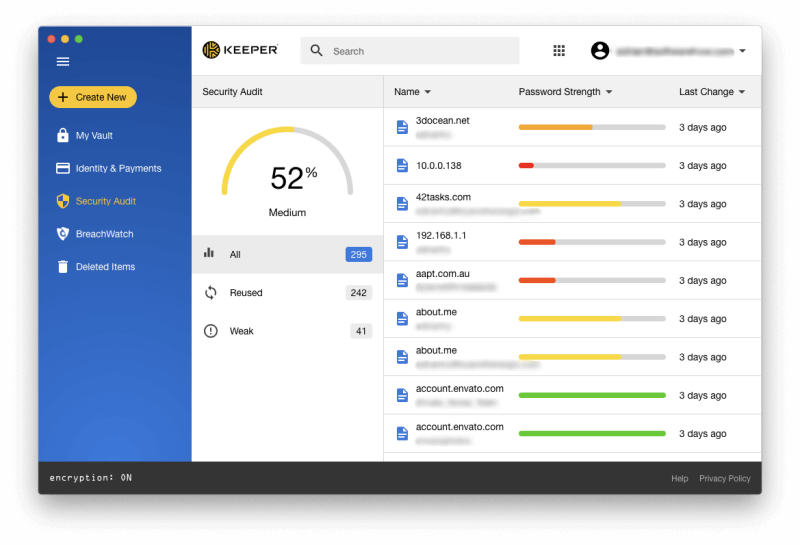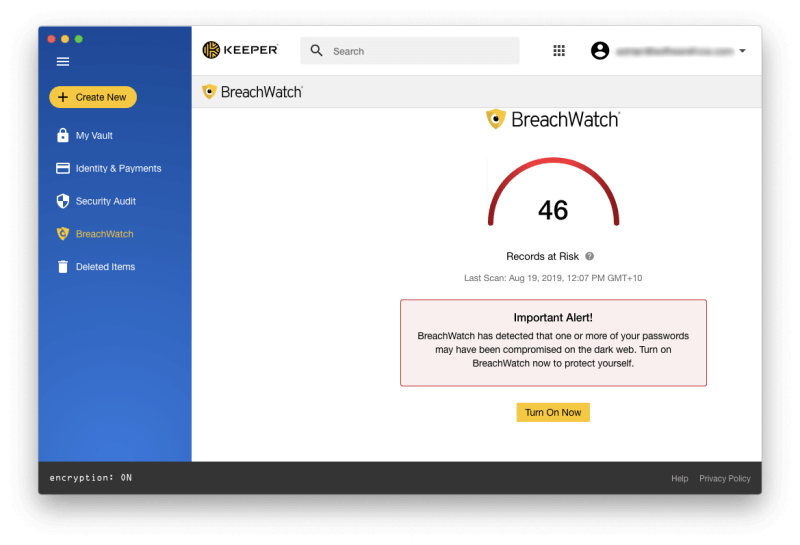Dashlane 與 Keeper:2022 年哪個更好?
您多久會發現自己盯著登錄屏幕卻不知道密碼是什麼? 很難記住所有這些。 與其在一張紙上亂塗亂畫或到處使用相同的,讓我向您介紹一類有用的軟件:密碼管理器。
Dashlane 和 Keeper 是兩個受歡迎的選擇。 你應該選擇哪一個? 閱讀此深入比較以找出答案。
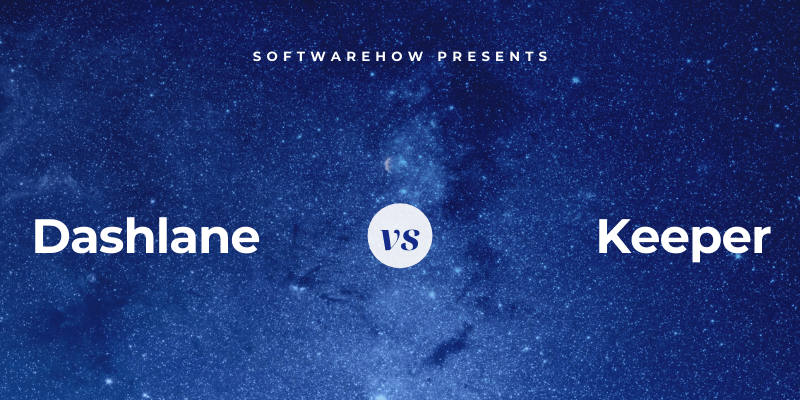
Dashlane 在過去的幾年裡確實有所改善。 這是一種安全、簡單的方式來存儲和填寫密碼和個人信息,並且是我們的贏家 最佳 Mac 密碼管理器 指導。 免費版最多可管理 50 個密碼,或為高級版支付 39.96 美元/年。 閱讀我們的全文 Dashlane 評論 這裡。
Keeper 密碼管理器 保護您的密碼和私人信息,以防止數據洩露並提高員工工作效率。 負擔得起的 29.99 美元/年計劃涵蓋基本功能,您可以根據需要添加其他服務。 最大捆綁計劃的費用為每年 59.97 美元。 閱讀我們的完整評論 這裡.
目錄
Dashlane 與 Keeper:他們如何比較
1. 支持的平台
您需要一個適用於您使用的每個平台的密碼管理器,並且這兩個應用程序都適用於大多數用戶:
- 在桌面上:領帶。 兩者都適用於 Windows、Mac、Linux、Chrome 操作系統。
- 在手機上:Keeper。 兩者均可在 iOS 和 Android 上運行,Keeper 還支持 Windows Phone、Kindle 和 Blackberry。
- 瀏覽器支持:領帶。 兩者都適用於 Chrome、Firefox、Safari 以及 Microsoft Internet Explorer 和 Edge。
優勝者: 守門員。 這兩種服務都適用於最流行的平台。 Keeper 還適用於 Windows Phone、Kindle 和 Blackberry,使其更適合某些用戶。
2. 填寫密碼
這兩個應用程序都允許您以多種方式添加密碼:手動輸入密碼,觀看您的登錄並一一學習密碼,或從網絡瀏覽器或其他密碼管理器導入密碼。
一旦您在保險庫中有一些密碼,當您到達登錄頁面時,它們會自動填寫您的用戶名和密碼。
Dashlane 有一個優勢:它允許您逐個站點自定義登錄。 例如,我不希望登錄我的銀行太容易,而是希望在登錄前輸入密碼。
優勝者: 達士蘭。 它允許您單獨自定義每個登錄,允許您要求在登錄站點之前輸入您的主密碼。
3. 生成新密碼
你的密碼應該很強大——相當長,而不是字典裡的單詞——所以它們很難被破解。 它們應該是唯一的,這樣如果您的一個站點的密碼被洩露,您的其他站點就不會受到攻擊。 這兩個應用程序都使這變得容易。
每當您創建新登錄名時,Dashlane 都可以生成強而唯一的密碼。 您可以自定義每個密碼的長度以及包含的字符類型。
Keeper 還將自動生成密碼並提供類似的自定義選項。
優勝者: 領帶。 兩種服務都會在您需要時生成一個強大的、唯一的、可配置的密碼。
4. 安全
將您的密碼存儲在雲中可能會讓您感到擔憂。 這不是把所有的雞蛋都放在一個籃子裡嗎? 如果您的帳戶被黑客入侵,他們將可以訪問您的所有其他帳戶。 幸運的是,這兩項服務都採取措施確保如果有人發現您的用戶名和密碼,他們仍然無法登錄您的帳戶。
您使用主密碼登錄 Dashlane,您應該選擇一個強密碼。 為了提高安全性,該應用程序使用雙重身份驗證 (2FA)。 當您嘗試在不熟悉的設備上登錄時,您將通過電子郵件收到一個唯一代碼,以便您確認確實是您在登錄。高級訂閱者可以獲得額外的 2FA 選項。
Keeper 還使用主密碼和雙重身份驗證來保護您的保險庫。 您還設置了一個安全問題,如果您忘記了主密碼,可以使用該問題重置主密碼。 但小心點。 如果您選擇一個容易猜到或發現的問題和答案,您的密碼庫就更容易被破解。
如果這與您有關,您可以打開應用程序的自毀功能。 在五次不成功的登錄嘗試後,您的所有 Keeper 文件都將被刪除。
優勝者: 領帶。 從新的瀏覽器或機器登錄時,這兩個應用程序都可能要求同時使用您的主密碼和第二個因素。 Keeper 還會讓您設置一個安全問題,以便在您忘記密碼時重置密碼。 請注意,如果設置時不小心,您可能會使黑客更容易訪問您的網站。
5.密碼共享
與其在紙片或短信上共享密碼,不如使用密碼管理器安全地進行。 其他人將需要使用與您相同的密碼,但如果您更改密碼,他們的密碼將自動更新,您將能夠在他們不知道密碼的情況下共享登錄信息。
Dashlane 的商業計劃包括多個用戶使用的有用功能,包括管理控制台、部署和組內安全密碼共享。 您可以向特定的用戶組授予對某些站點的訪問權限,並且在他們實際不知道密碼的情況下執行此操作。
Keeper 允許您一個接一個地共享密碼或一次共享一個文件夾。 與 Dashlane 一樣,您可以決定授予每個用戶哪些權限。
優勝者: 守門員。 它允許您共享密碼和文件夾,甚至包括個人計劃。
6. 網絡表單填寫
除了填寫密碼,Dashlane 還可以自動填寫網絡表單,包括付款。 有一個個人信息部分,您可以在其中添加您的詳細信息,以及支付“數字錢包”部分來保存您的信用卡和帳戶。
將這些詳細信息輸入應用程序後,它會在您在線填寫表格時自動將它們輸入正確的字段。 如果您安裝了瀏覽器擴展程序,則會在字段中顯示一個下拉菜單,您可以在其中選擇填寫表單時要使用的身份。
Keeper 也可以填寫表格。 身份和付款部分允許您存儲將在購買和創建新帳戶時自動填寫的個人信息,您可以為工作和家庭設置不同的身份。
當您準備好填寫表格時,您需要右鍵單擊該字段以訪問 Keeper 可以為您填寫的菜單。 這不如 Dashlane 使用圖標直觀,但是一旦您知道這並不難。
優勝者: 達士蘭。 這兩個應用程序都可以自動填寫網絡表單,但 Keeper 不太直觀。
7. 私人文件和信息
既然密碼管理器在雲中為您的密碼提供了一個安全的地方,為什麼不將其他個人和敏感信息也存儲在那裡呢? Dashlane 在其應用程序中包含四個部分來促進這一點:
- 安全筆記
- 付款
- 標識
- 收
您甚至可以添加文件附件,付費計劃包含 1 GB 的存儲空間。
可以添加到 Secure Notes 部分的項目包括:
- 應用程序密碼,
- 數據庫憑據,
- 財務賬戶詳情,
- 法律文件細節,
- 會員資格,
- 服務器憑據,
- 軟件許可證密鑰,
- 無線網絡密碼。
Payments 將存儲您的信用卡和借記卡、銀行賬戶和 PayPal 賬戶的詳細信息。 此信息可用於在結帳時填寫付款詳細信息,或者在您沒有卡時需要信用卡詳細信息時用作參考。
ID 是您存儲身份證、護照和駕駛執照、社會保障卡和稅號的地方。 最後,收據部分是您可以手動添加購買收據的地方,無論是出於稅收目的還是用於預算。
Keeper 沒有走得那麼遠,但允許您將文件和照片附加到每個項目。 要執行更多操作,您需要支付額外訂閱費用。 安全文件存儲(每年 9.99 美元)為您提供 10GB 的空間來存儲您的圖像和文檔,而 KeeperChat(每年 19.99 美元)是一種與他人共享文件的安全方式。 但該應用程序不允許您保留筆記或存儲其他形式的結構化信息。
優勝者: 達士蘭。 它允許您存儲安全筆記、各種數據類型和文件。
8. 安全審計
有時,您使用的網絡服務會被黑客入侵,您的密碼也會被洩露。 這是更改密碼的好時機! 但是你怎麼知道什麼時候發生呢? 很難跟踪如此多的登錄,但密碼管理器會讓您知道。
Dashlane 提供了許多可審核您的密碼安全性的功能。 這 密碼健康 儀表板列出了您的洩露、重複使用和弱密碼,為您提供整體健康評分,並讓您只需單擊一下即可更改密碼。
Dashlane 的 Identity Dashboard 監控暗網,查看您的電子郵件地址和密碼是否洩露並列出任何疑慮。
Keeper 提供了兩個類似的功能。 安全審計列出了弱密碼或重複使用的密碼,並為您提供整體安全評分。
BreachWatch 可以掃描暗網中的個人電子郵件地址,以查看是否存在違規行為。 您可以在使用免費計劃、試用版和開發者網站時運行 BreachWatch,以了解是否存在您應該擔心的任何違規行為,然後在您確實被洩露時為服務付費以發現您的密碼需要改變。
優勝者: 達士蘭。 這兩種服務都會警告您與密碼相關的安全問題——包括您使用的網站被入侵時,儘管您必須支付額外費用才能使用 Keeper 獲得該信息。 Dashlane 還提供自動更改密碼的功能,但並非所有網站都受支持。
9. 定價與價值
Dashlane 和 Keeper 的定價結構截然不同,根據您的需求,其中一種可能更適合您。 兩者都提供用於評估目的的 30 天免費試用期和免費計劃,從那時起情況就大不相同了。 以下是他們的訂閱價格:
達什蘭:
- 保費:39.96美元/年,
- 高級版:119.98 美元,
- 商業:48 美元/用戶/年。
Dashlane 的 Premium Plus 計劃是獨一無二的,它提供信用監控、身份恢復支持和身份盜竊保險。 並非在所有國家/地區都可用,包括澳大利亞。
守門員:
- Keeper 密碼管理器 $29.99/年,
- 安全文件存儲 (10 GB) 9.99 美元/年,
- BreachWatch 暗網保護 19.99 美元/年,
- KeeperChat 19.99 美元/年。
這些是個人計劃的價格,可以捆綁在一起,總共花費 59.97 美元。 每年 19.99 美元的節省基本上可以讓您免費使用聊天應用程序。 還提供家庭、企業和企業計劃。
優勝者: 領帶。 這裡的獲勝者將取決於您自己的需求。 Keeper Password Manager 的基本功能較便宜,但如果您添加所有選項,則相當昂貴。 Dashlane 可能會為某些用戶提供更好的價值,但如果您的首要任務是少付(或不付)錢,那麼這些應用程序都不是理想的選擇。
最終裁決
今天,每個人都需要一個密碼管理器。 我們處理了太多密碼,無法將它們全部記在腦海中,手動輸入它們並不好玩,尤其是當它們又長又復雜時。 Dashlane 和 Keeper 都是擁有忠實追隨者的優秀應用程序。
這兩款應用程序都經過精心設計且功能齊全,並具有一致且易於使用的界面,使用起來令人愉悅。 在安全地執行基本操作時,這些應用程序同樣有能力:自動填寫密碼並生成新密碼。 他們的訂閱定價結構完全不同,Keeper 提供負擔得起的基本計劃,可以補充其他服務,而 Dashlane 提供單一價格。
為 大多數人, 我相信 Dashlane 是更好的選擇。 它在存儲私人文檔和信息方面更強大,在填寫 Web 表單時更直觀。 它還提供功能齊全的密碼審核,無需額外訂閱,並提供自動更改密碼的功能。
但這並不適合所有人。 管理人 是一個強有力的競爭者,如果您使用 Windows Phone、Kindle 或 Blackberry,也是一個簡單的選擇。 它具有更好的密碼共享功能,並且不需要您訂閱商業計劃即可獲得該功能。 如果您忘記了主密碼,它還允許您通過回答安全問題來重置主密碼。
您是否難以在 Dashlane 和 Keeper Password Manager 之間做出選擇? 我建議您利用他們的 30 天免費試用期,親自查看最能滿足您需求的產品。
最新文章